

By バーノン・ロデリック, Last updated: February 24, 2018
"お客様がどのように修正するか知っていますか? iPad 無効になっています? 自分の好奇心のせいで、お客様の子供が何度もパスコードやiPadデバイスを入力しようとしたため、お客様のiPadを拾って、それが無効になっていることを経験したことがありますか?
パスコードを忘れた場合、またはデバイスが無効であるとのメッセージが表示された場合は、このガイドでパスコードを削除する方法が示されます。
それは本当に機能します! 2019でiPadが無効になった問題を修正する方法を見てみましょう。
パート1 iPadが無効になっている理由パート2 iPadが無効になっている場合、iTunesでパスコードを推測するもう1つのチャンス。パート3.無効化されたiPadを回復モードとiCloudバックアップで修正するパート4 2019でデータが失われないでiPadを無効にする方法パート5。 どのようにiTunesを使用して無効になったiPadを復元する?ビデオガイド:無効なiPadを修正する方法 パート6 ボーナスのヒント:パスコードをオフのままにする方法パート7。 結論
お客様はそれを忘れてしまったため、パスコードを間違って入力したことがあることに私は同意するかもしれません。
この場合、iPad用に間違ったパスコードを入力すると、iPadデバイスが無効になる原因になります。
無効化されたiPadの1つの問題は、お客様が突然それを覚えていても、もうパスコードを書き込めなくなることです。
お客様のiPadデバイスにパスコードを削除する前に、iPadのパスコードについて知っておくべきことがいくつかあります。
パスコードを誤って入力した場合は、iPadデバイスを無効にする原因の1つになります。 お客様は "のようなメッセージを受け取るかもしれませんiPadが無効になっています15分後にもう一度お試しください" あるいは "iPadが無効になっています60分後にもう一度お試しください".
パスコードの入力を試みる前に、ある程度の時間待つ必要があります。 それでもパスコードを誤って入力し続けると、別のパスコードをもう一度入力するまでの時間が長くなります。
お客様が今経験しているのであれば iPadは無効です当社はお客様のiPadをもう一度使う方法についていくつかのトリックを示しています。
お客様が無効にしたiPadデバイスのロックを解除するために必要な最初のことは、非常に簡単なiTunesバックアップを行うことです。 お客様がする必要があることはここにあります
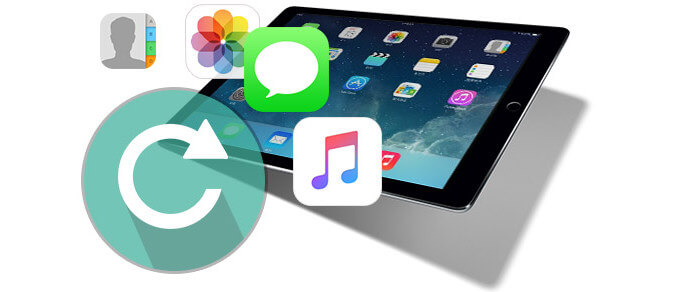
バックアップのトリックが成功しなかった場合、これに対する解決策は デバイスを復元するだけでパスコードをリセットする.
この方法は、iTunesを使用してiPadデバイスを同期できた場合、およびコンピュータにバックアップが保存されている場合にのみ有効です。 お客様は以下のガイドをすることができます。
iPadをコンピュータに接続したことがない場合は、デバイスを復元モードにして、もちろん復元する必要があります。 この方法では、iPadデバイス上のすべてのデータが失われる可能性があります。 しかし それは本当にiPadが2019で無効になっていることを修正することができます.
しかし、お客様がお客様のiCloudでバックアップをとることができたならば、お客様は先に進んでそして後の部分のプロセスの間にバックアップを選ぶことができる。
上記の解決策から、これはお客様の側で動作するかもしれませんがこれのための主な問題はお客様のデータがお客様のiPadデバイスから削除されることです。 お客様なら バックアップがありません お客様のすべてのデータのために作られた、そしてこれはお客様がしなければならないことよりもお客様がもっとするようになるでしょう。
お客様の問題に対する完璧な解決策があるので心配する必要はありません。 当社はお客様にFoneDog iOS System Recoveryを提供します。
FoneDog iOSシステムの回復 iPadやiPhoneが無効になっている、リカバリモード、DFUなどのiOSシステムのさまざまな問題を解決できます。 白いスクリーン 開始時にループします。

FoneDog iOS System Recoveryが他に何ができるのかを聞いているなら、このプログラムがお客様に提供できるもののいくつかがあります。
以下は、お客様ができることに従うためのリストです 無効になっているiPadを2019で修正してください。
FoneDog Toolkit - iOSシステムリカバリをダウンロードし、コンピュータにインストールしてください。
ダウンロードが完了し、既にインストールしている場合は、コンピュータで起動して、プロセス全体を開始できるようにします。
FoneDog Toolkit - iOS System Recoveryが起動したら、iPadをコンピュータにUSBケーブルで接続します。 プログラムがお客様のiOSデバイスを検出するのを待ちます。

この部分では、ファームウェアをダウンロードして、FoneDog Toolkit - iOS System RecoveryがiOSデバイスのオペレーティングシステムの異常を修正できるようにする必要があります。
そのため、ファームウェアをダウンロードする必要があります。 また、FoneDog Toolkit - iOS System RecoveryはiOSの最新バージョンをダウンロードして提供します。 ここからは、「修復」をクリックして終了するまで待つだけです。
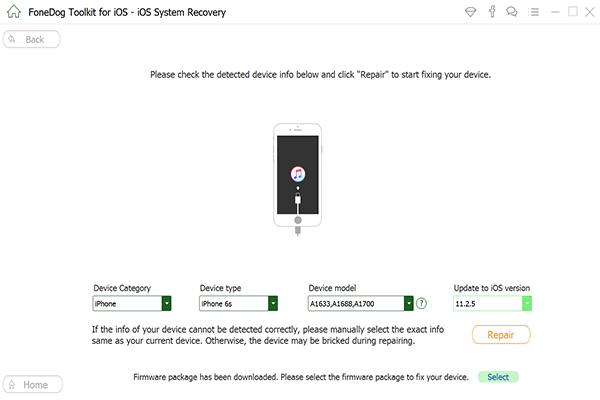
ソフトウェアのダウンロードが完了したら、FoneDog Toolkit - iOS System RecoveryがiOSデバイスの修復を開始します。
ここでは、メーカーとモデル、IMEI番号、iOSのバージョンなど、iOS端末の詳細を正確に入力する必要があります。
この部分では、デバイスを使用することは許可されていません。これは、iOSデバイスがすべてレンガされているため、忍耐強く、プロセス全体が完全に完了するまで待つ危険があります。
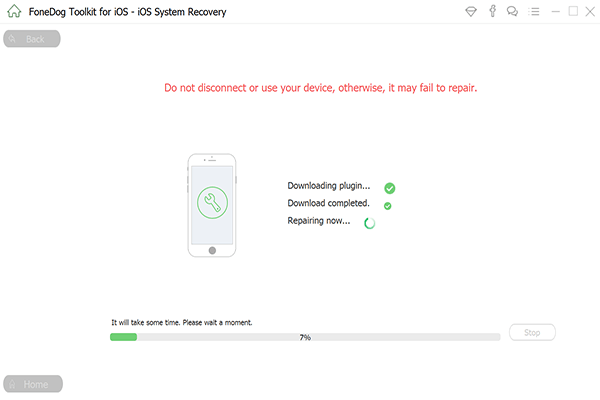
ただし、iOSデバイスの修復プロセス全体には数分かかることがありますが、FoneDog Toolkit - プロセスが完了すると、iOS System Recoveryから通知されます。
まだiOSデバイスのプラグを抜かないでください。 iOSデバイスを再起動できた場合は、コンピュータから取り外すことができるのはこれだけです。
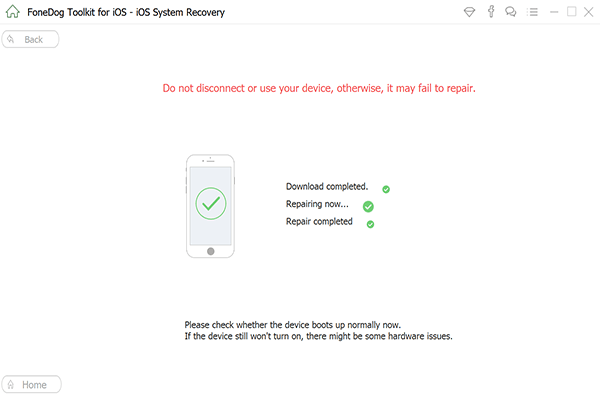
お客様のiPadデバイスが以前お客様のiTunesと同期されていれば、お客様はお客様のパスコードを忘れてしまったときにお客様のiTunesを使ってそれを復元することができます。 ちょうどお客様の頭の中で、一度お客様のiTunesを使用してお客様のiPadを復元すると、これはお客様のiOSデバイス上のパスコードを含むお客様のデータを削除することができます。
以前にiTunesやiCloudを使用してバックアップを作成できれば、それらを元に戻すことができます。
ステップ1:以前にiPadをバックアップできたコンピューターでiTunesを起動し、USBケーブルを使用してiOSデバイスをコンピューターに接続します。
ステップ2:お客様のiPadが検出されたら、iTunesでお客様のiOSデバイスのコピーやバックアップを作成することができます。
ステップ3:バックアップが完了したら、「Restore iPad」をクリックしてください。 iTunesを使用すると、無効になったiPadデバイスが工場出荷時にリセットされます。
Step 4:セットアップ画面に入ったら、「iTunes Backup Fileから復元する」を選択します。
ステップ5:ここから、パスコードなしでお客様のiPadにアクセスできるようになります。 これは、iPadデバイスから削除されたデータに、以前に持っていたパスコードが含まれているためです。
iOSデバイスでパスコードを使用しないようにする必要があることに同意することができます。 70から90歳までの老人がパスワードを覚えていないという状況があります。
そのためにiPhoneを使用しなくてはならない人もいました。 間違ったパスコードをタップすると、通常はロックされることがあります。
したがって、iPhoneまたはiPadでパスワードをオフにすることが重要です。
さて、当社はお客様に答えを与えるでしょう!
お客様はできる パスコードをオフのままにする 次の手順を実行します。[設定]> [IDとパスワードを入力]に進み、[パスワードをオフにする]をタップします。
iOSデバイスからのデータのバックアップが常に必要であることを常に覚えておいてください。特にこのような場合、iOSデバイスのデータの一部または最悪のものが失われる可能性があります。
お客様のデータのバックアップを作成することができた場合は、それらを失うことは決してお客様の心配ではありません。 FoneDog Toolkit - iOSデバイスのパスコードを忘れてしまった場合、iOS System Recoveryが本当にお手伝いします。 このプログラムは、iOSデバイスを使用して遭遇する可能性のあるその他のさまざまな問題にも役立ちます。
さらに、このプログラムは、お客様が問題を解決するためのいくつかのステップを踏むだけなので、とても簡単で安全です。
いいね? なぜ試してみませんか?![]()
コメント
コメント
人気記事
/
面白いDULL
/
SIMPLE難しい
ありがとうございました! ここにあなたの選択があります:
Excellent
評価: 4.3 / 5 (に基づく 103 評価数)